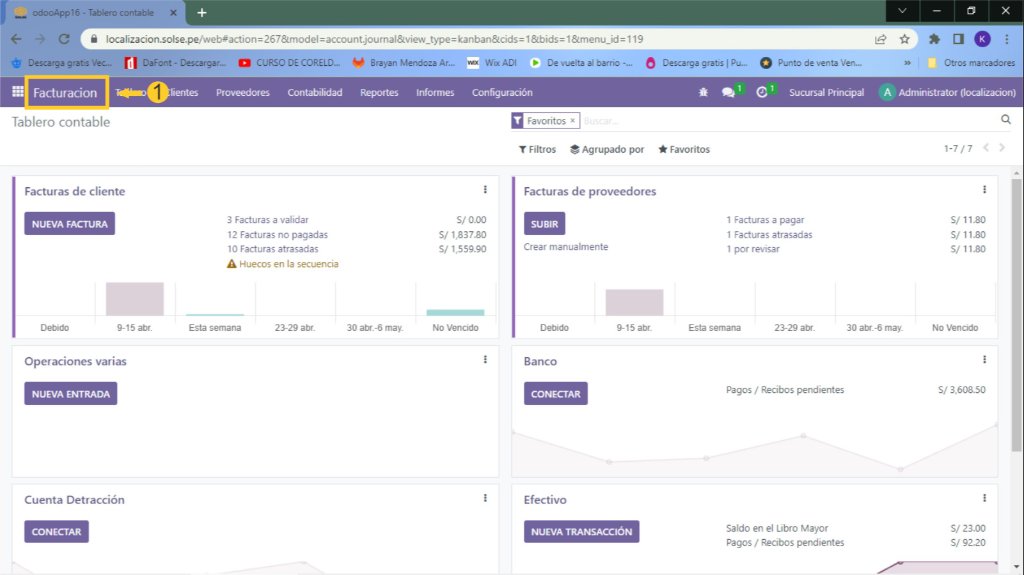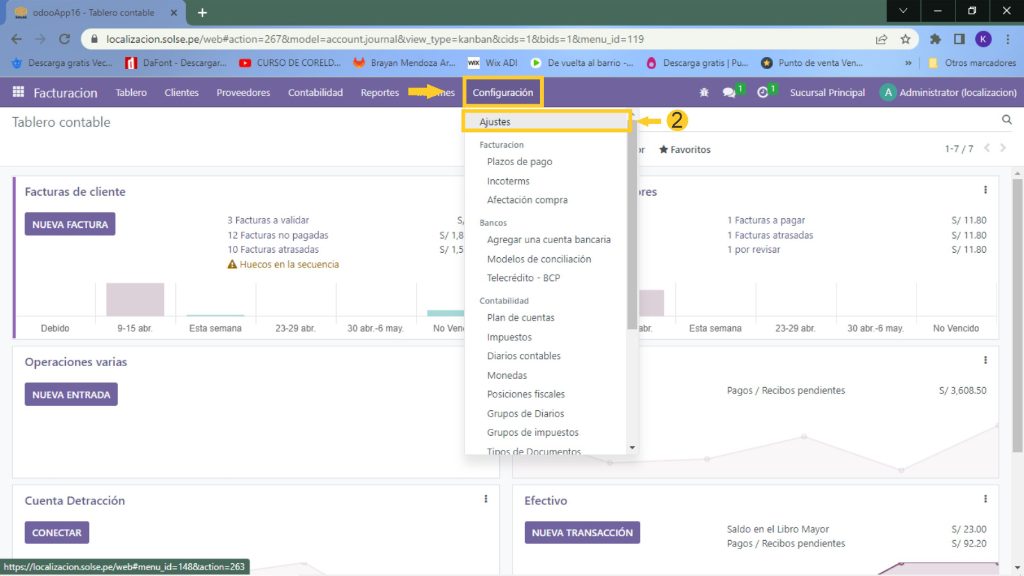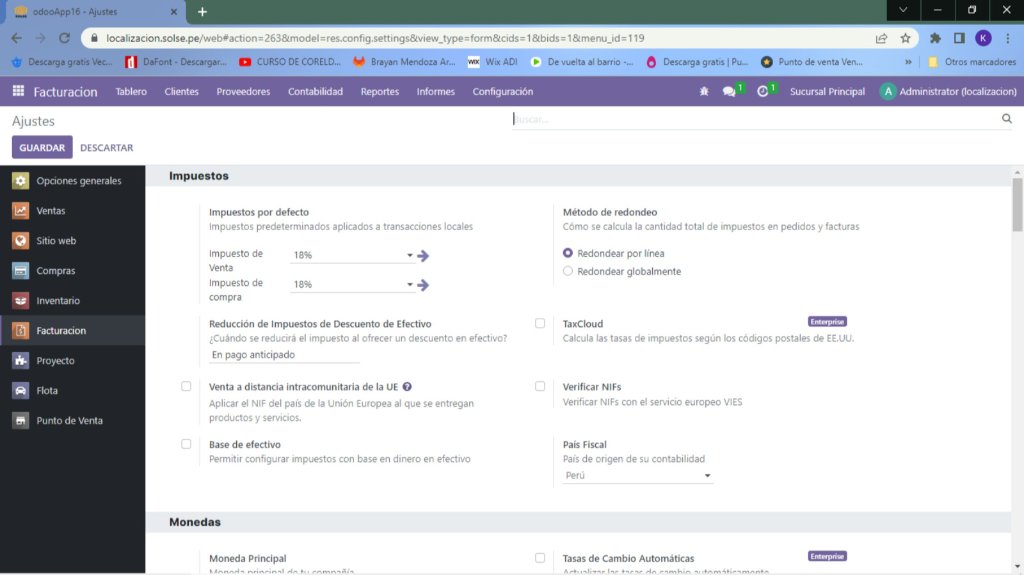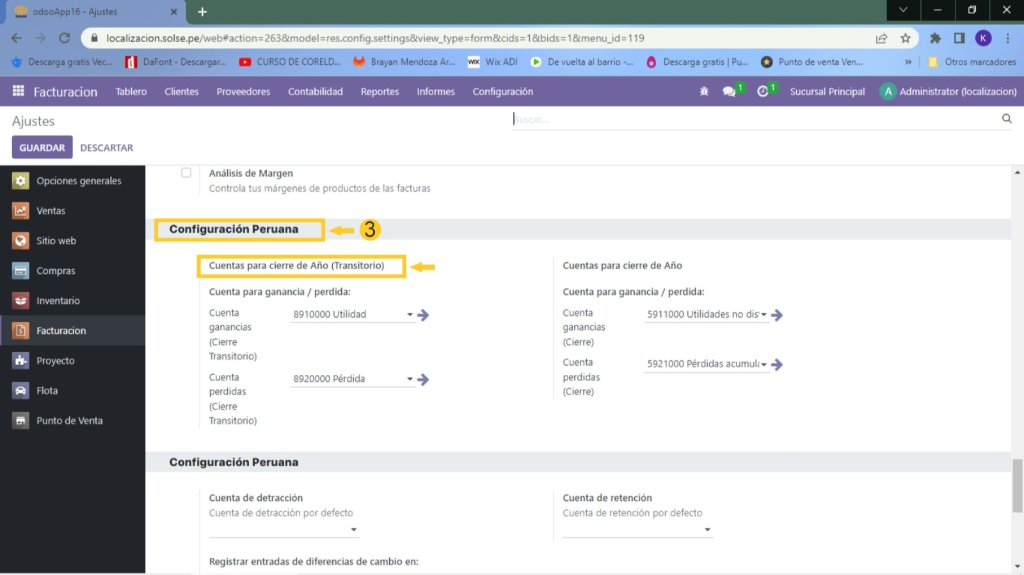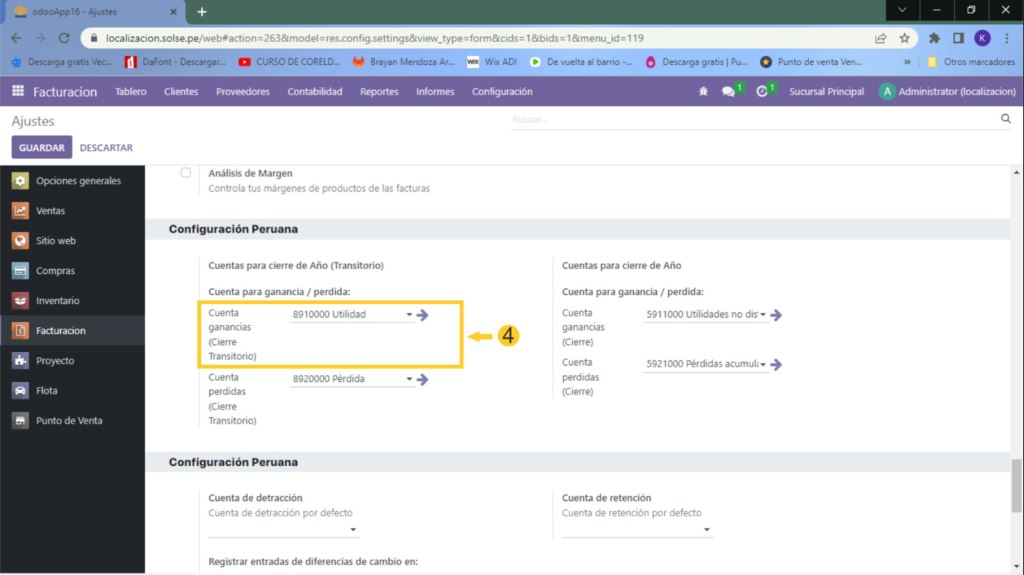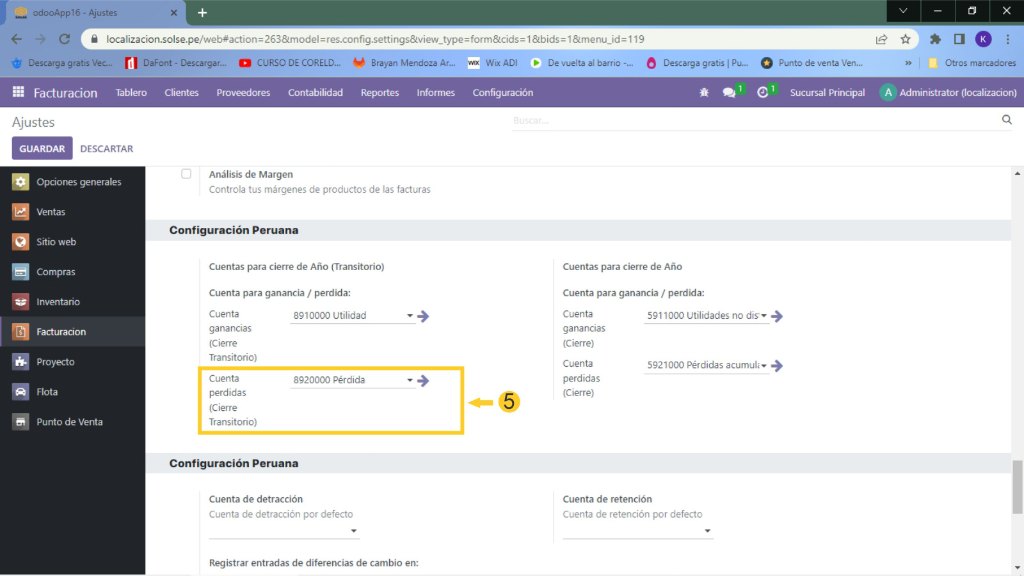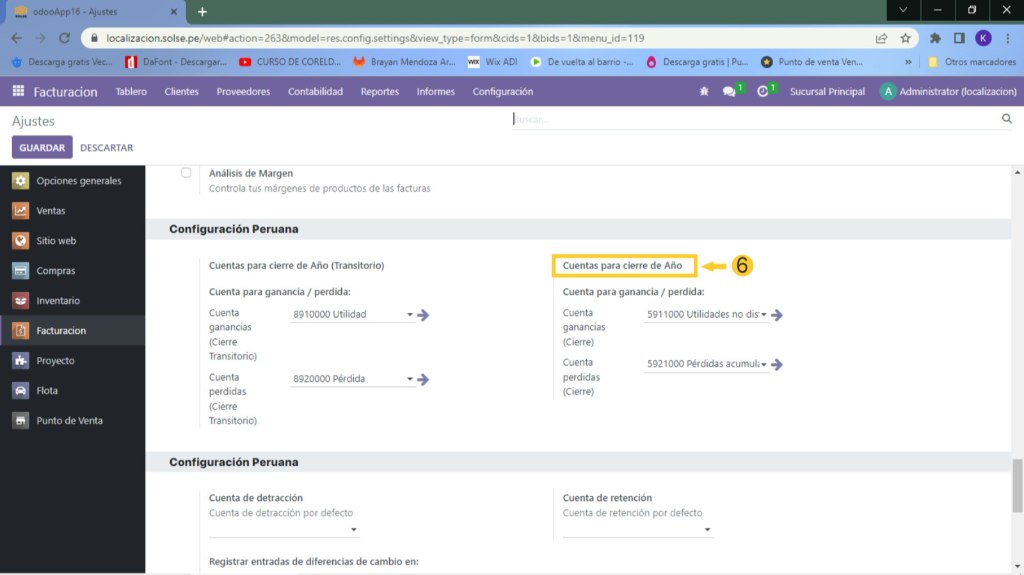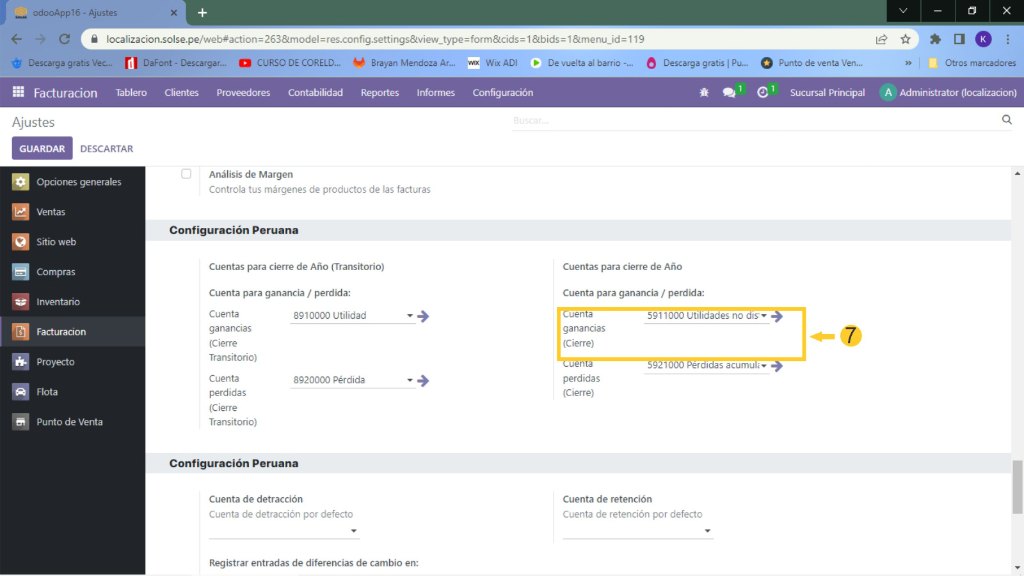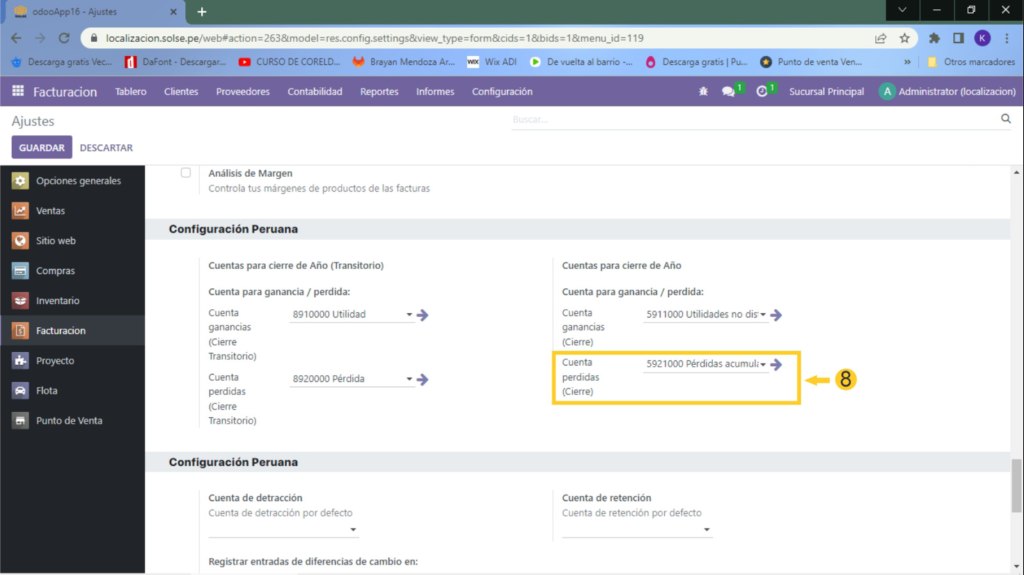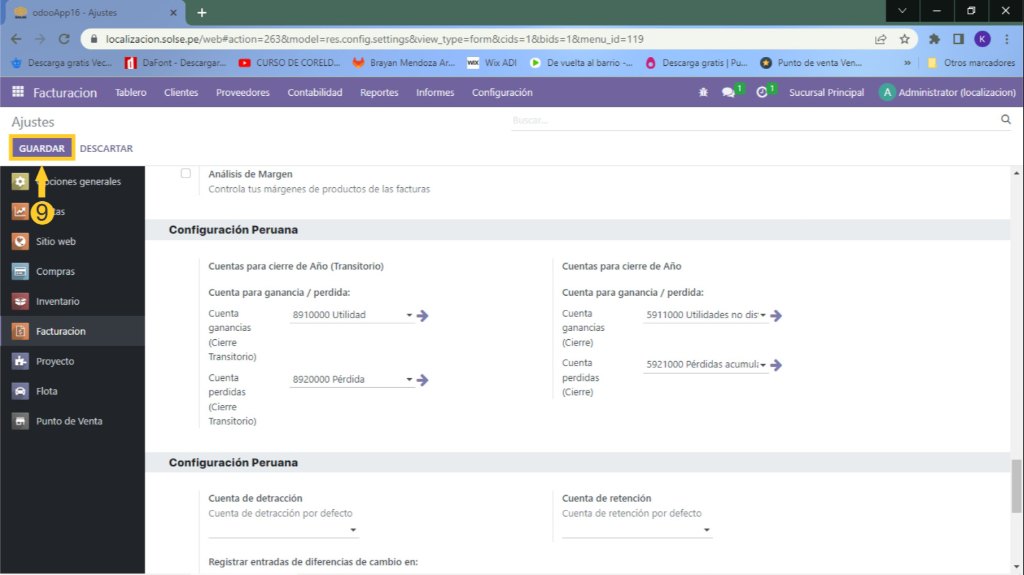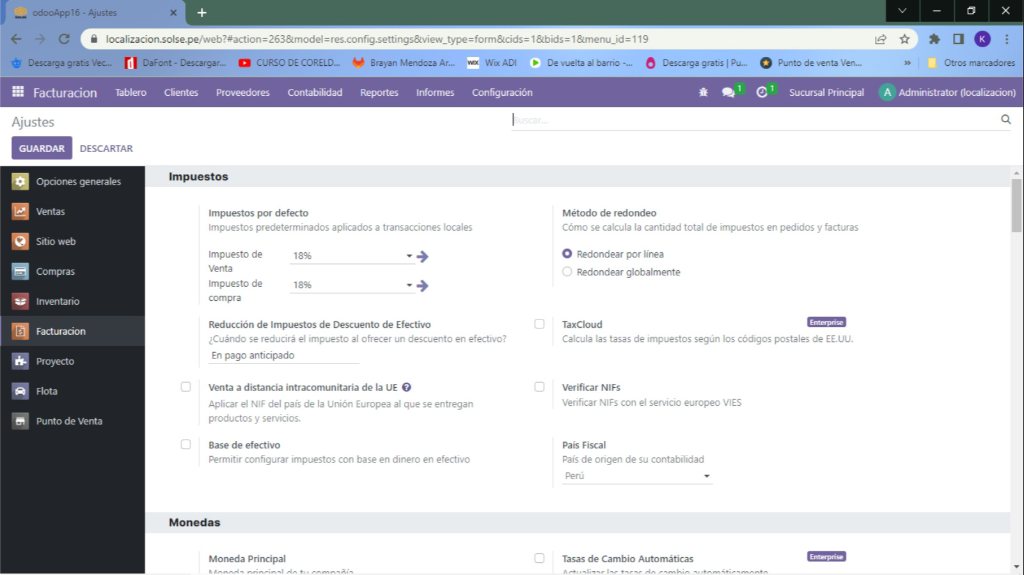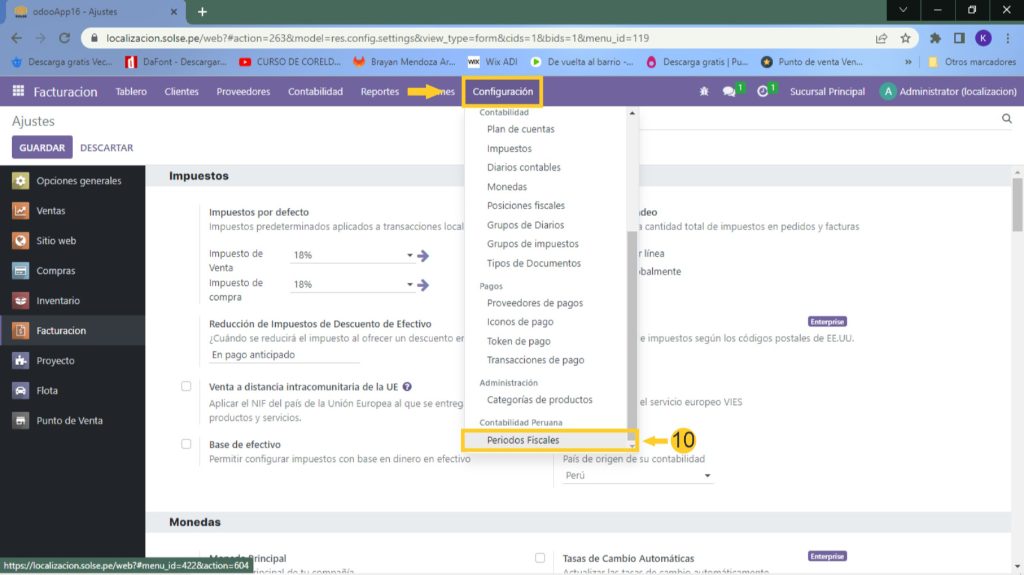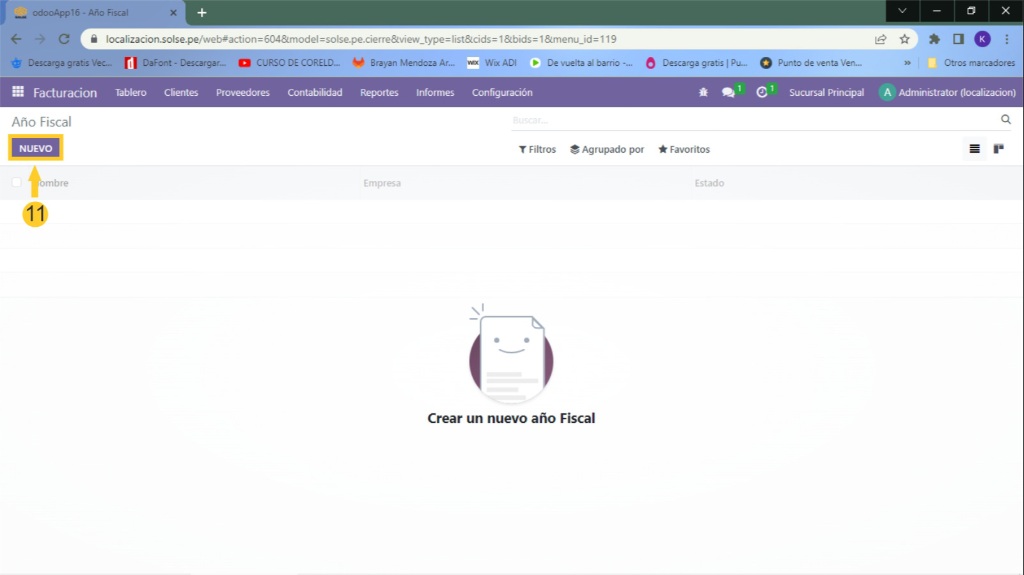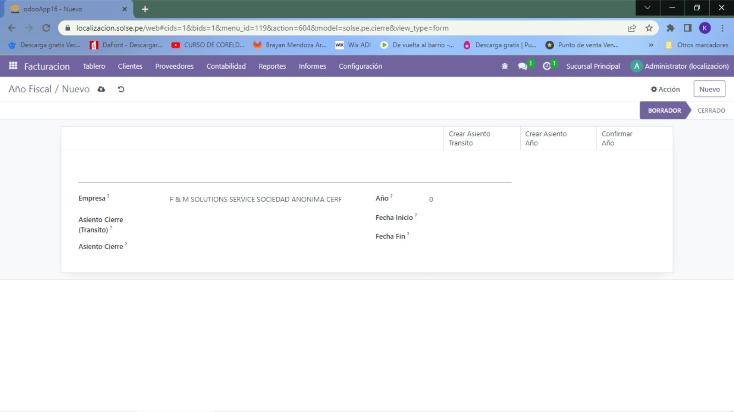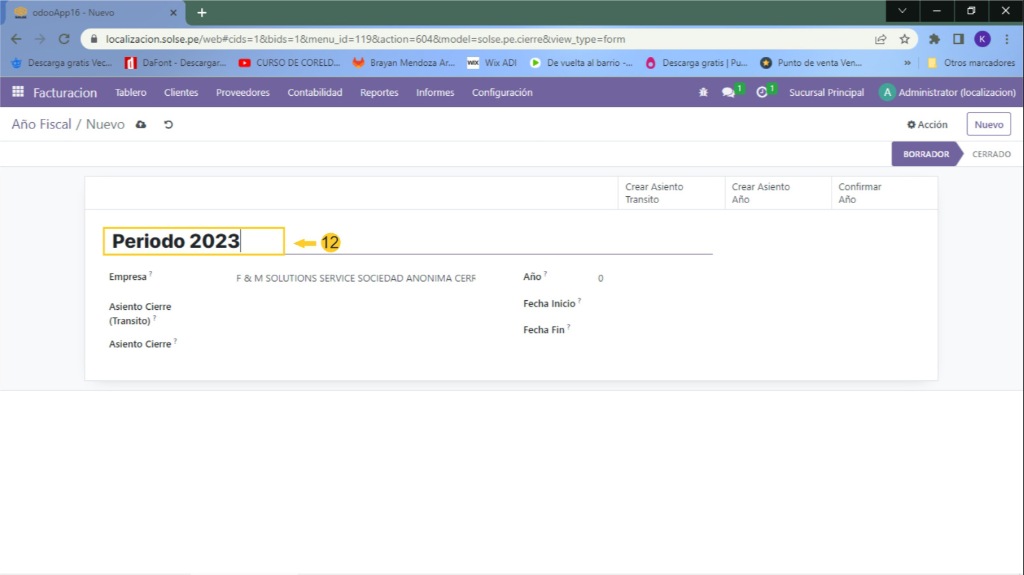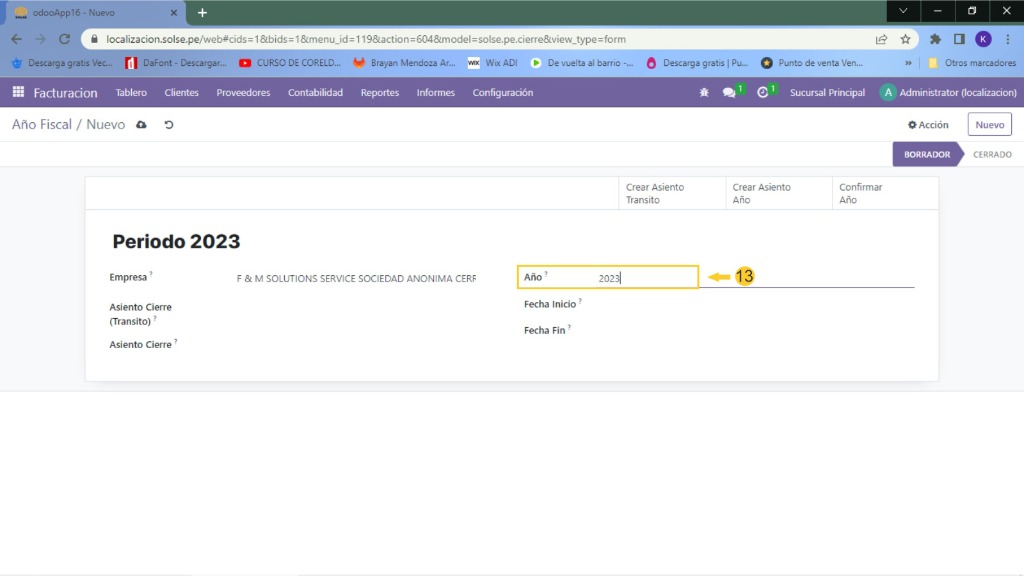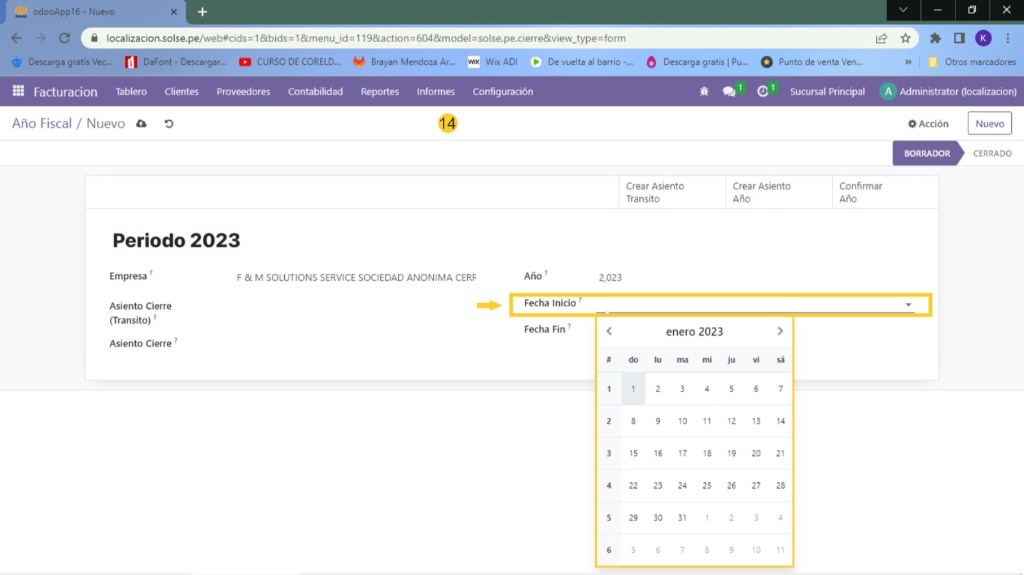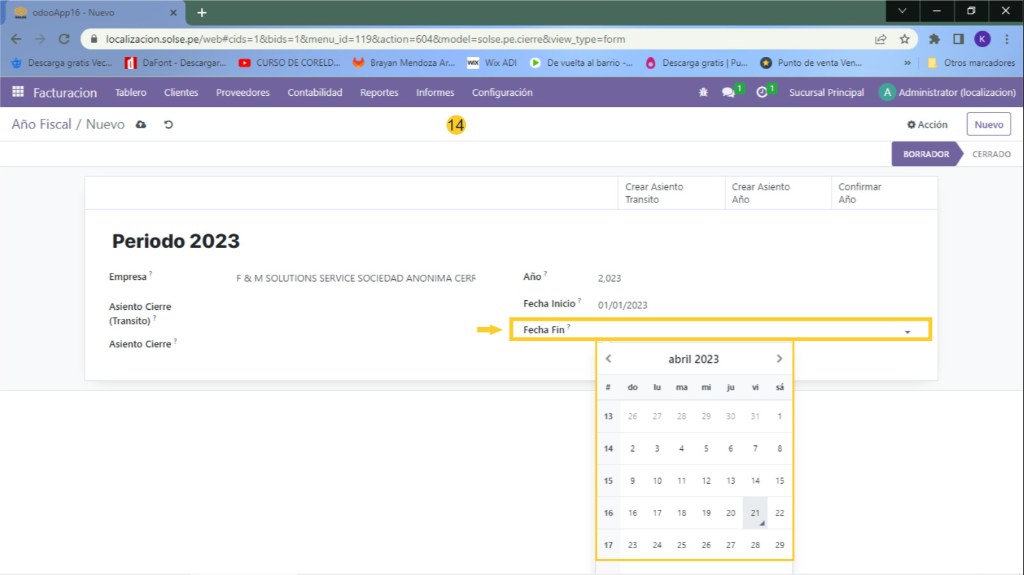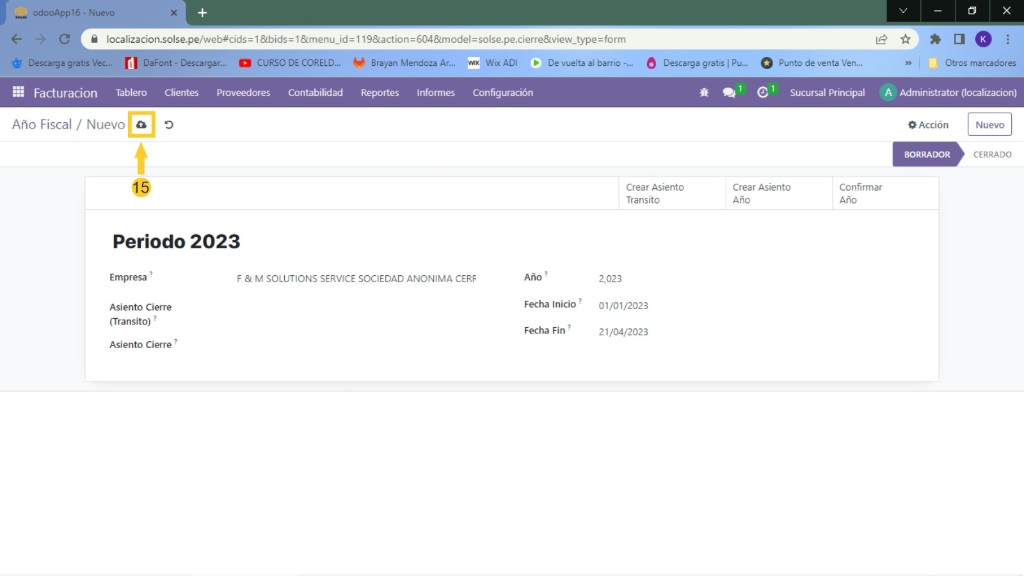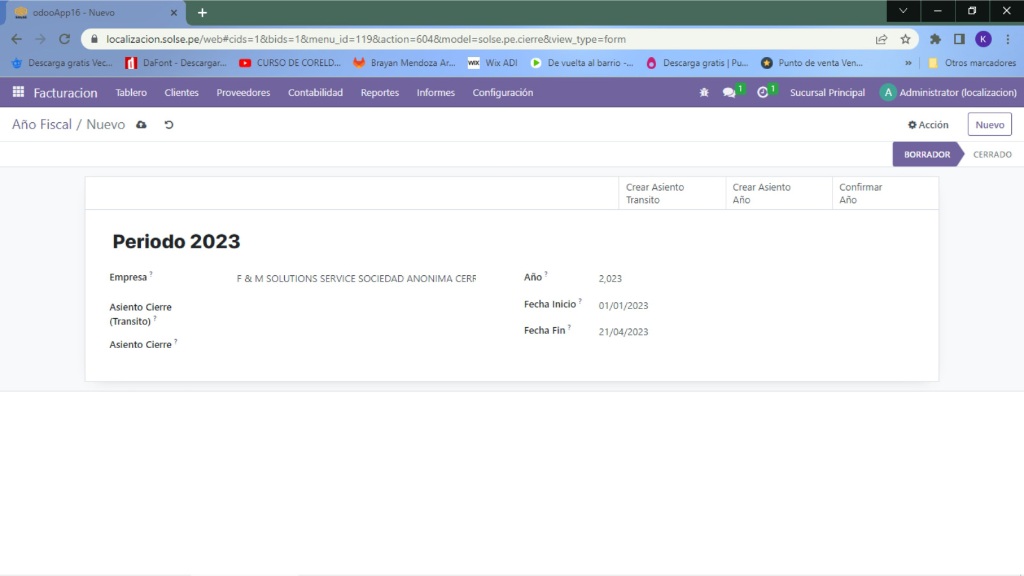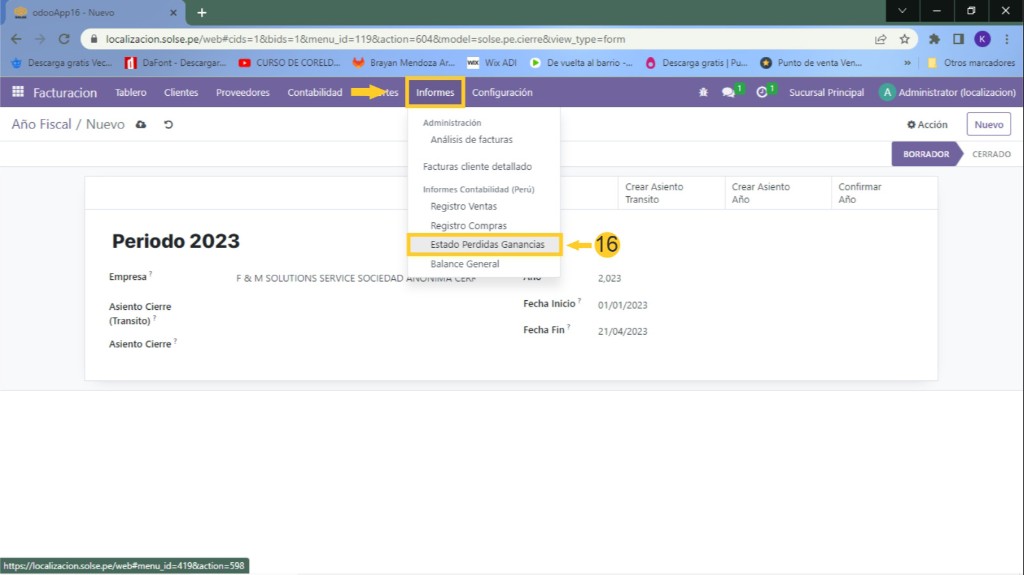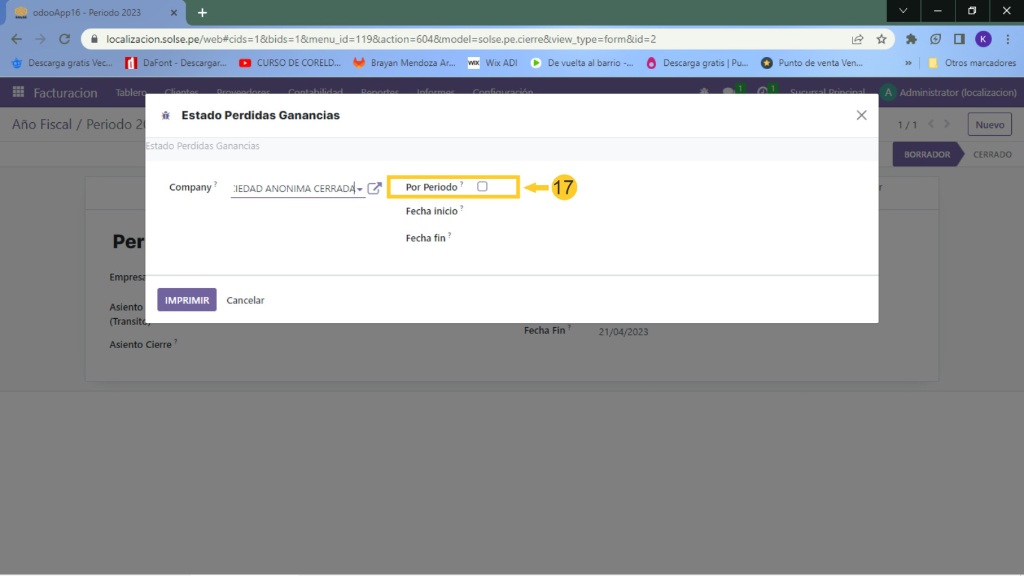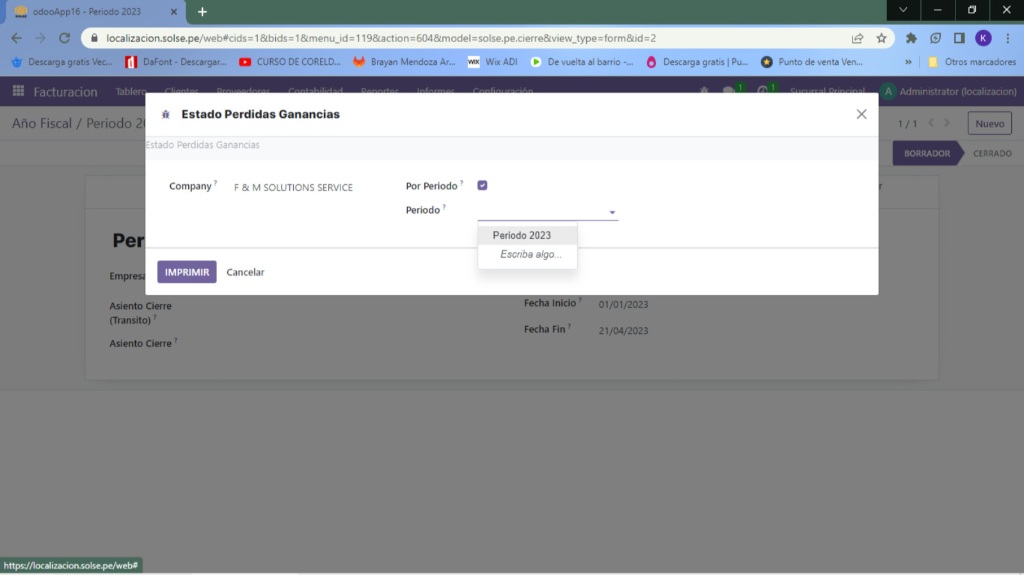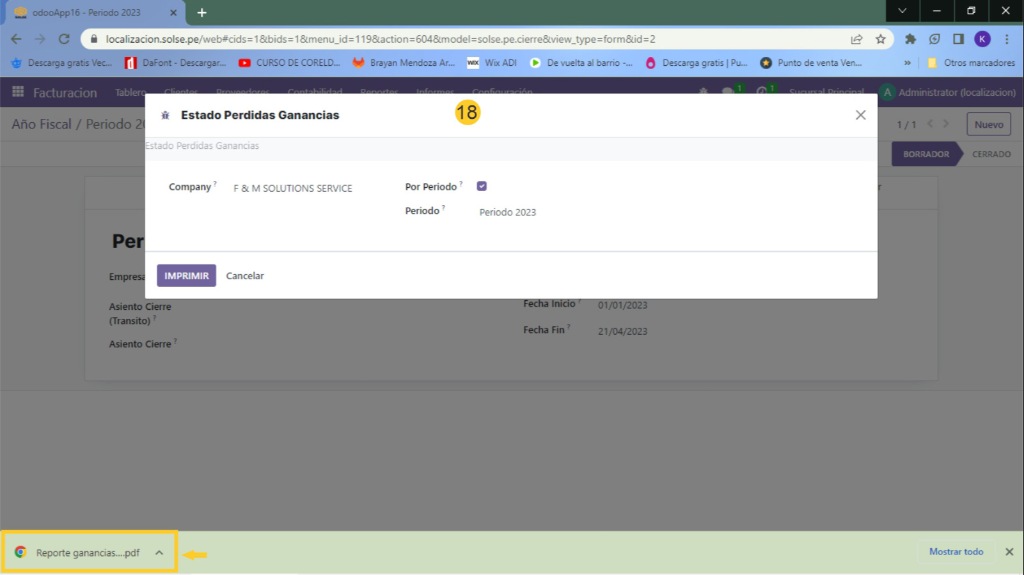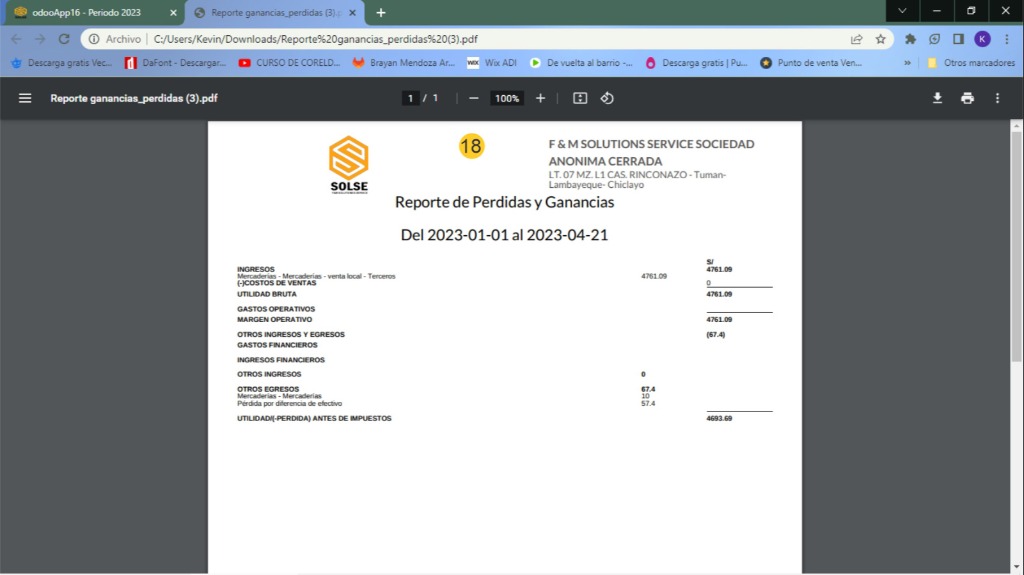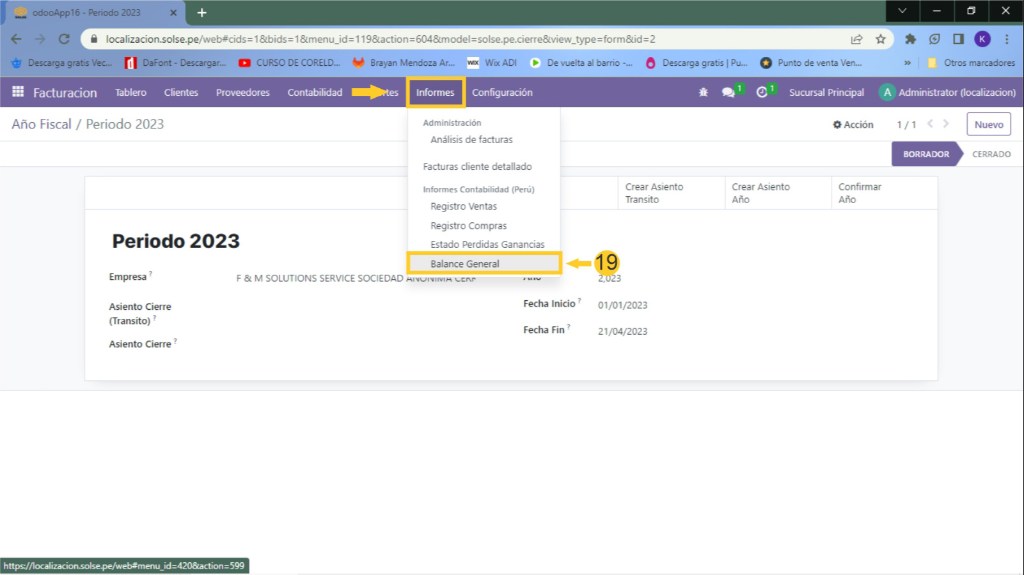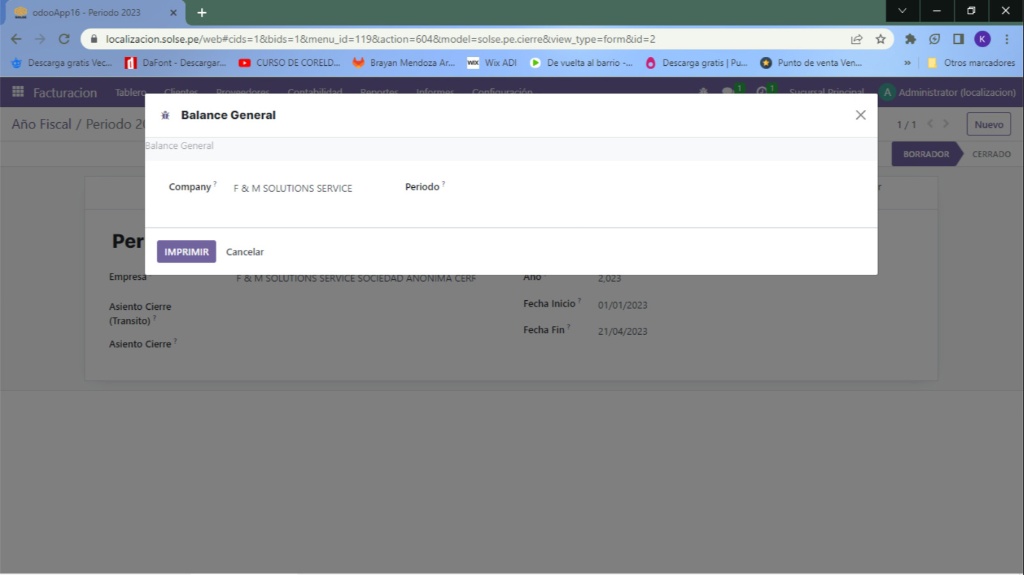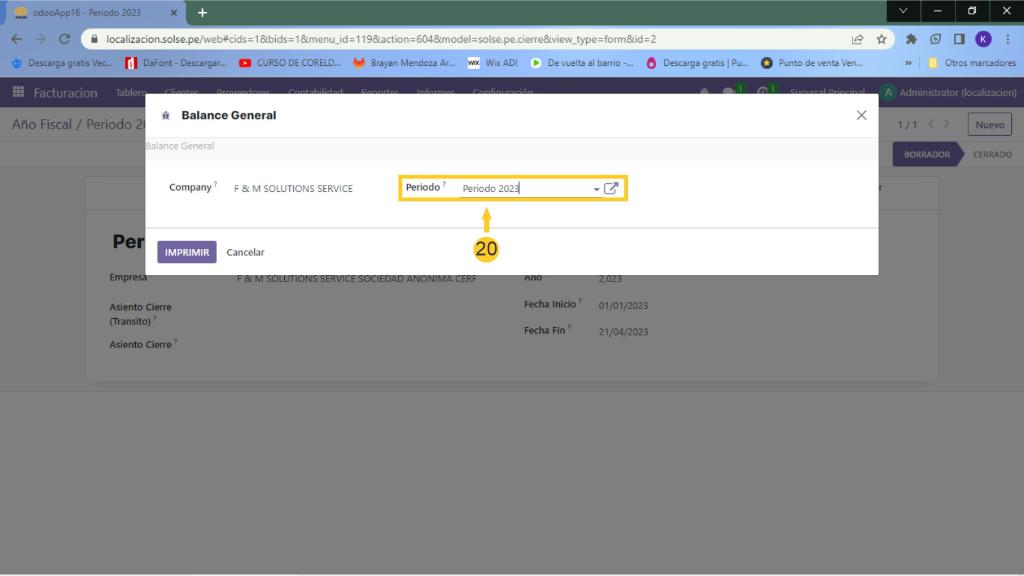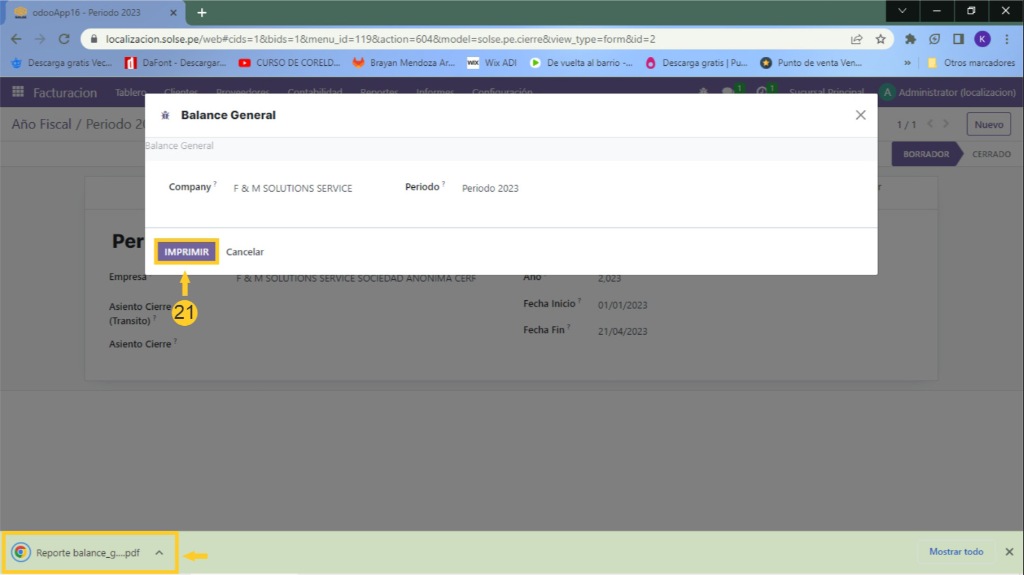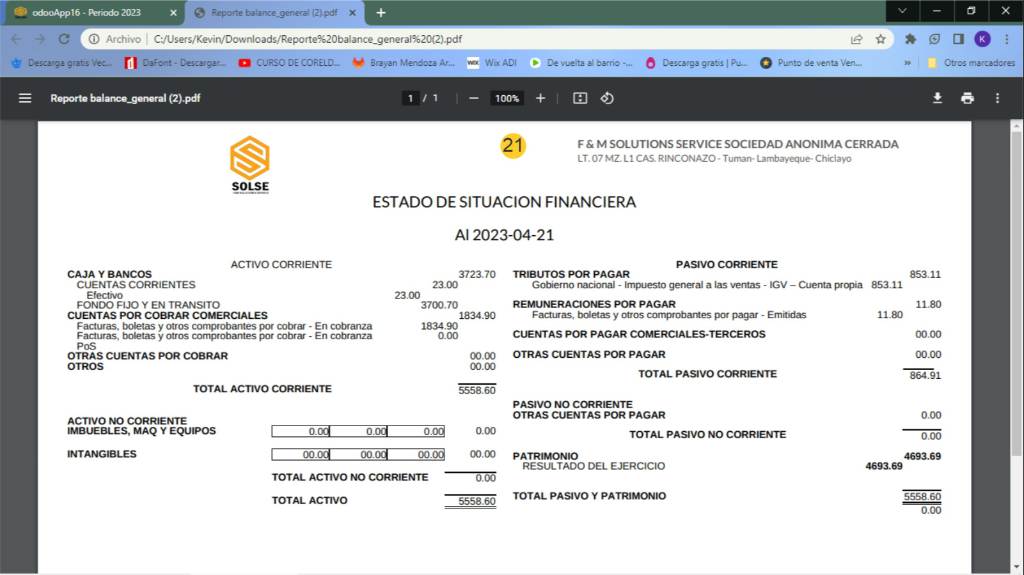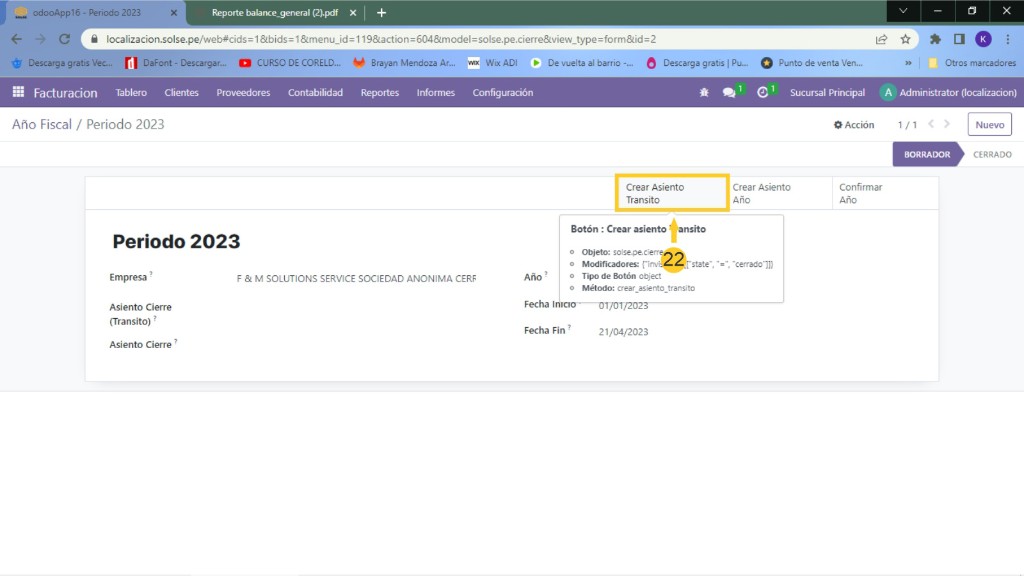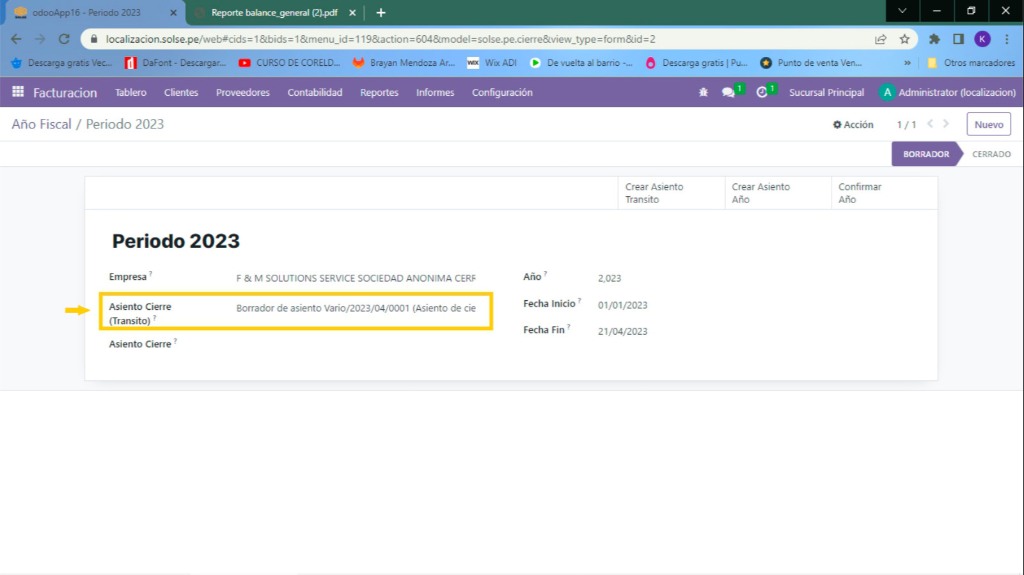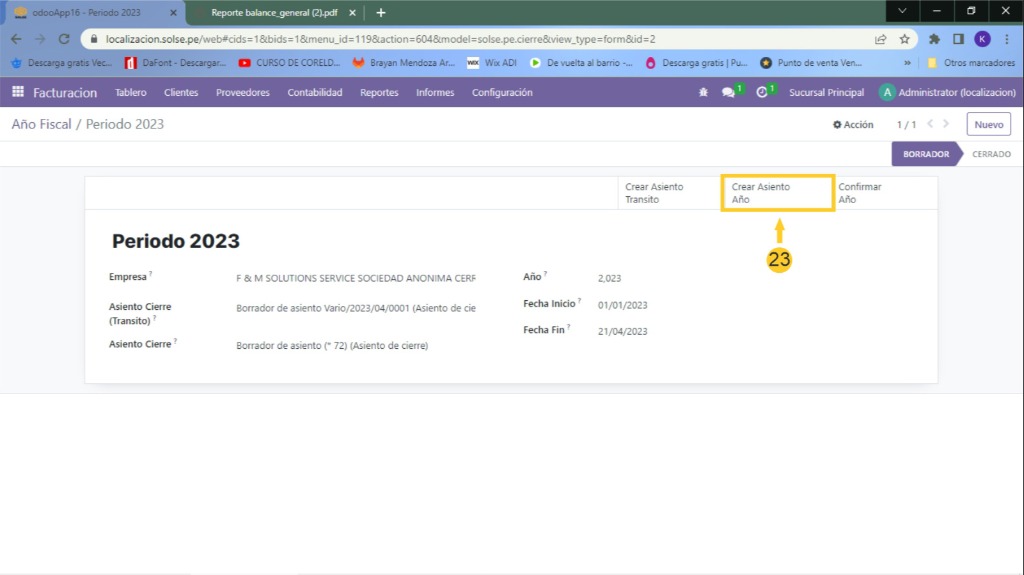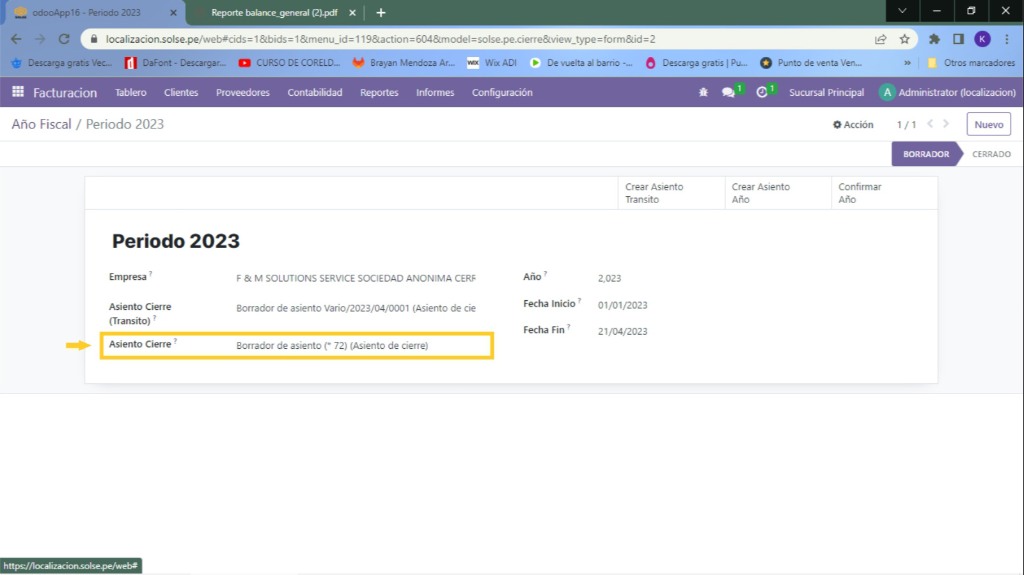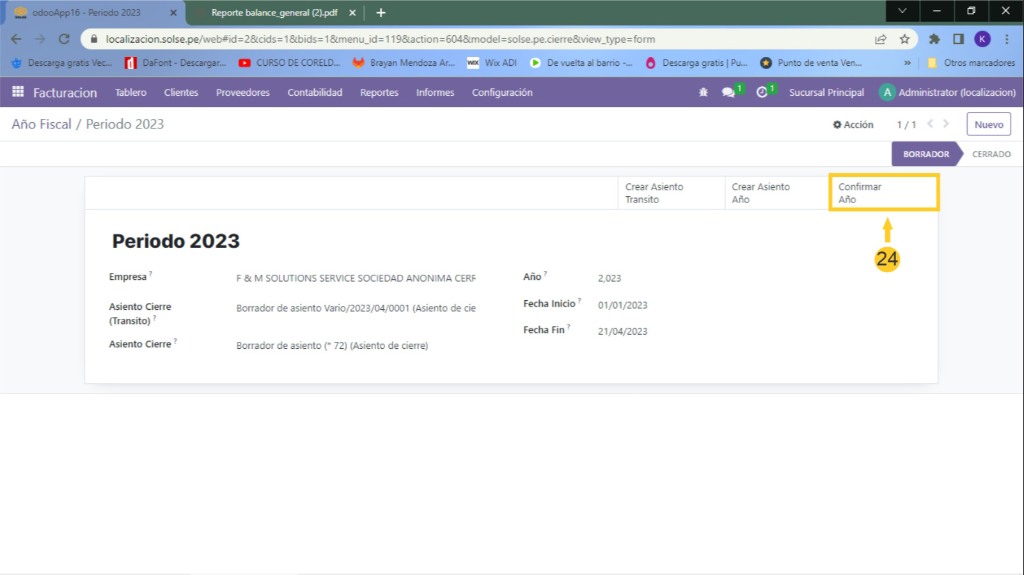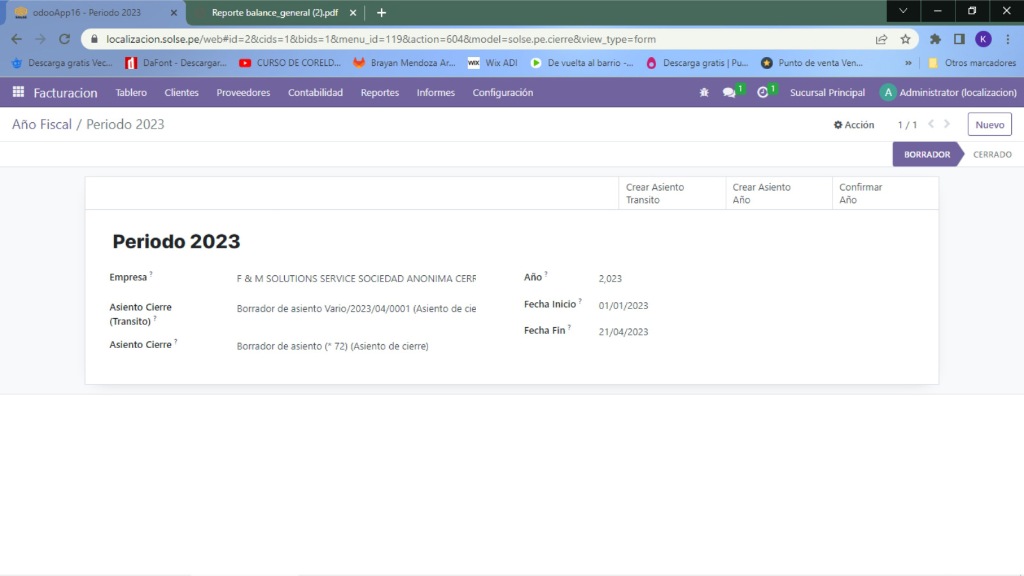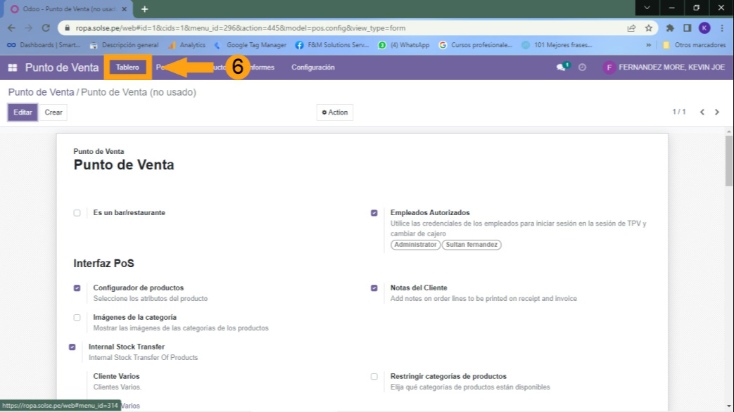En esta oportunidad les vamos a enseñar cómo poder generar tu reporte de año fiscal, así como observar tu estado de perdida ganancia y el balance general.
Si tienes alguna duda nos escribes al WhatsApp o dejas tu comentario la responderemos con mucho gusto.
Tenemos que seguir los siguientes pasos:
1) Nos dirigimos al módulo de facturación.
2) Luego nos dirigimos a "Configuración" y clic en "Ajustes".
3) Luego nos dirigimos a "Configuración peruana" y Nos dirigimos En cuentas para cierre de año (transitorio)
4) En cuenta ganancias (Cierre transitorio) colocamos cuenta 89 de utilidad.
5) En cuenta perdidas (Cierre transitorio) colocamos la cuenta 89 de perdida.
6) En cuentas para cierre de Año.
7) En cuenta ganancias (cierre) colocamos cuenta 59 de utilidades no distribuidas.
8) En cuenta perdidas (cierre) colocamos cuenta 59 de pérdidas acumuladas.
9) Luego damos clic en "Guardas"
10) Luego nos dirigimos a "Configuración" y clic en "Periodos fiscales".
11) Damos clic en "Nuevo".
12) Colocamos el nombre del año fiscal (periodo 2022).
13) Colocamos el Año que corresponde.
14) Colocamos la fecha de inicio y fecha de fin.
15) Damos clic en la nube para poder guardar.
16) Antes de generar los asientos vamos a observar los estados de perdidas ganancias, damos clic en "Informes" y clic en "Estado perdidas ganancias":
17) Lo agrupados por periodo, y elegimos el periodo que corresponde
18) Luego damos clic en "Imprimir", observamos el informe, revisamos que todo este conforme.
19) También vamos a ver el balance general, damos clic en "Informes" y clic en "Balance General".
20) Escogemos el periodo.
21) Damos clic en "Imprimir", Observamos que todos los datos estén correctos. y que las cuentas estén pagadas.
22) Una vez revisado que todo esté en orden, damos clic en "Crear asiento transito", para poder generar "Asiento cierre (transito).
23) Para generar el "Asiento cierre" damos clic en "Crear asiento año" y nos lo va generar.
24) Para ya no editar este periodo, damos clic en "Confirmar Año".
25) Ya estará generado el Año fiscal.
¡Gracias por visitar nuestro blog!
Apreciamos mucho su atención y esperamos que hayan disfrutado de su visita. Si les gustó nuestro contenido, les invitamos a dejar un comentario y compartirlo con sus amigos y familiares. ¡Gracias de nuevo por su apoyo!